
为了更好地理解和使用OPC服务器,下面以国内SCADA组态软件力控Fortrol Control2.6为例说明OPC服务器/客户模式的使用方法。
1.定义OPC设备
在力控导航器窗口中选择“I/O设备驱动”项中的“OPC”设备并展开,如图9-4-10所示。
双击“OPC(Client)”,出现图9-4-11所示对话框。
在“设备名称”文本框中输入逻辑设备的名称(随用户随意定义),在“数据更新周期”文本框中指定采集周期。然后单击“下一步”按钮,出现图9-4-12所示对话框。
力控自动搜索工程人员的计算机系统中已经安装的所有OPC服务器,当单击下拉框“OPC Server”时,下拉框中会列出已经安装的所有OPC服务器的名称,选择要使用的OPC服务器。
在“数据访问方式”列表中选择“缓冲区”或“外设”方式。对于“缓冲区”方式,OPCClient程序将通过OPC服务器的缓冲区读取数据;对于“外设”方式,OPC-Client程序将通过OPC服务器直接从设备读取数据,从设备直接读取数据速度会慢一些,一般只有在故障诊断或极特殊的情况下才会采用。
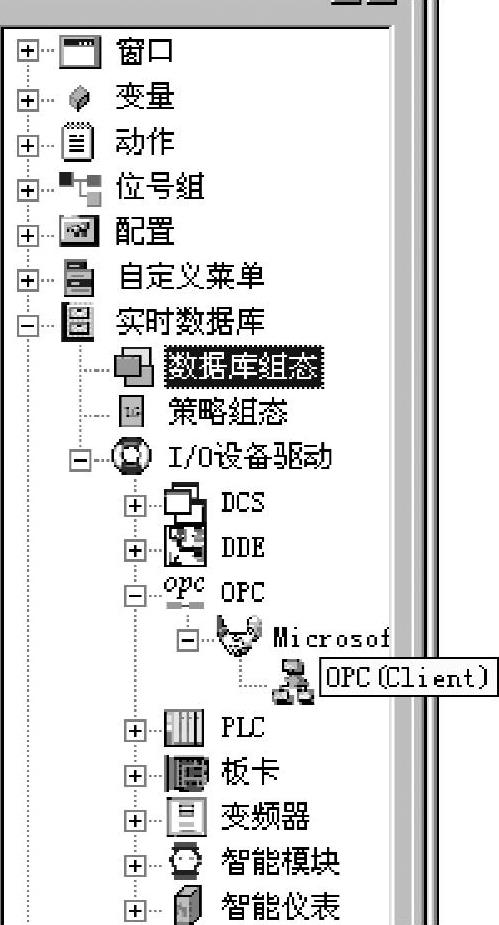
图9-4-10 力控导航器窗口
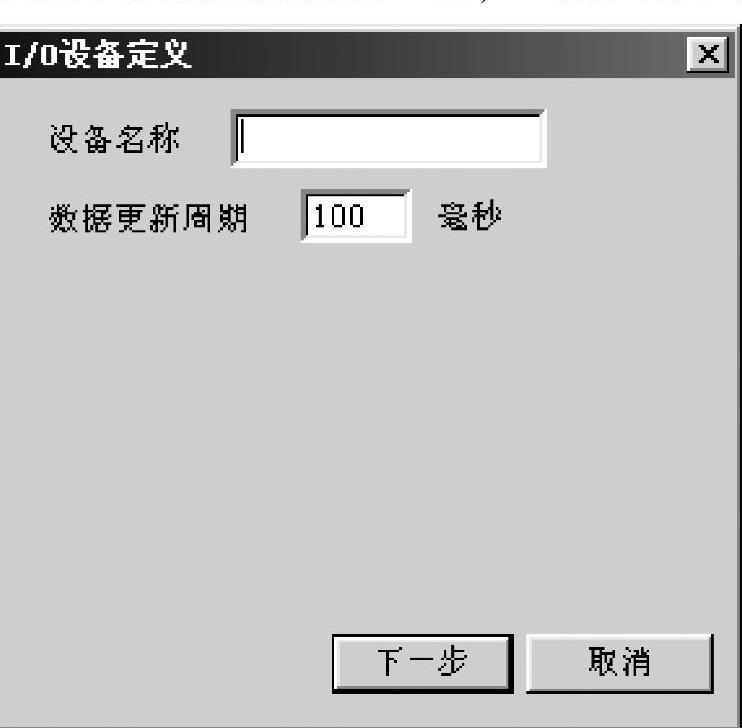
图9-4-11 “I/O设备定义”对话框

图9-4-12 “定义OPC设备”对话框
在“死区百分比”文本框中输入一个百分值,表示:如果过程数据值的变化不超出这个百分值将不对其进行数据更新。
最后,单击“确定”按钮完成OPC设备定义。
对于已经建立的OPC设备,可以对其配置进行修改;如果确认不再需要,可以将它删除。修改或删除OPC设备的方法与其他设备的方法相同(关于I/O设备驱动更为详细的信息请参考本手册“I/O设备驱动”一章的内容)。
2.对OPC数据项进行数据连接
对OPC数据项进行数据连接与其他设备类似。
下面以Schneider公司的一个仿真OPC服务器“OPC Factory Simulator Server”(服务器名:Schneider-Aut.OFSSimu)为例,说明对OPC数据项进行数据连接的过程。
1)首先在PC上安装OPC Factory Simulator Server程序,然后按照上文所述的过程定义一个OPC Factory Simulator Server的OPC设备,不妨命名为“OPC1”。
2)启动力控的数据库组态程序DBManager,打开“数据连接”选项卡,选择一个要进行数据连接的点参数,选择“I/O设备”,如图9-4-13所示。(www.xing528.com)

图9-4-13 “数据连接”选项卡
在“连接I/O设备”选项组的“设备”列表中选择设备OPC1。
3)在“连接项”右侧单击“增加”按钮,出现“数据项组态”对话框,如图9-4-14所示。
双击右上侧列表框中的“Root”,列表框自动列出Schneider-Aut.OFSSimu提供的数据区,如图9-4-15所示。
4)在“数据类型”列表中选择一种数据类型(可以选择“所有类型”以察看所有数据类型的数据项)后,双击某一数据区,数据区内指定数据类型的数据项会自动显现在右下侧的列表框中,如图9-4-16所示。
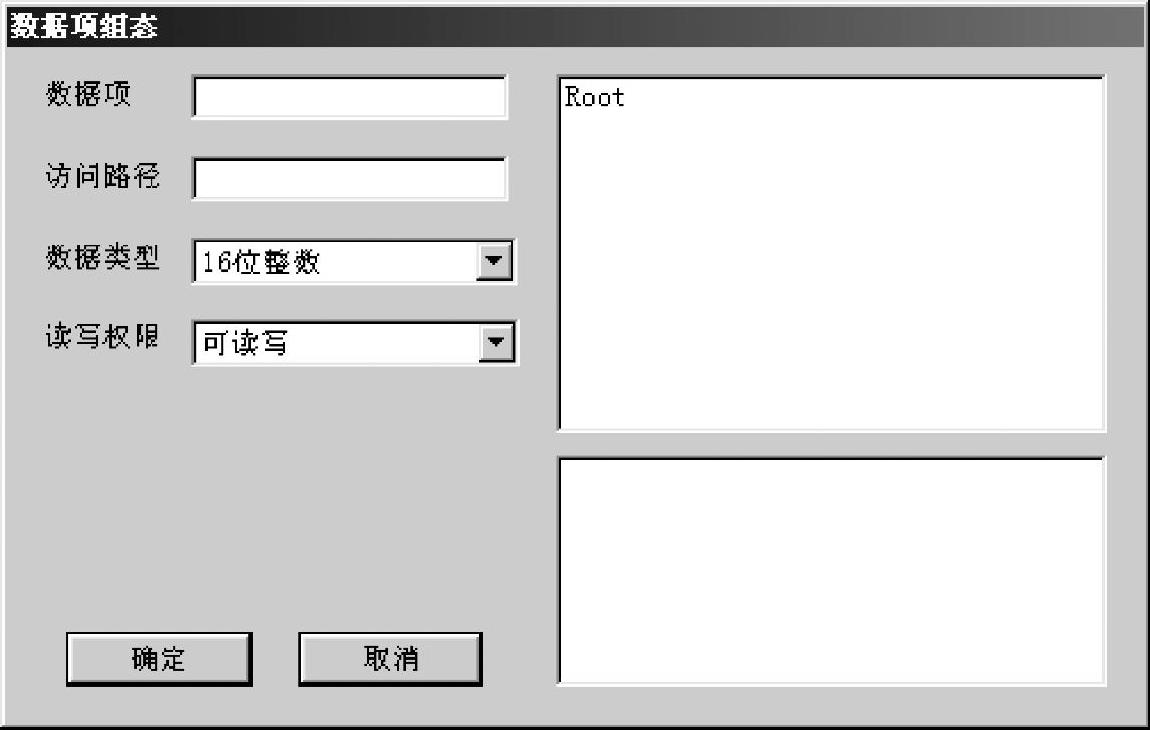
图9-4-14 “数据项组态”对话框
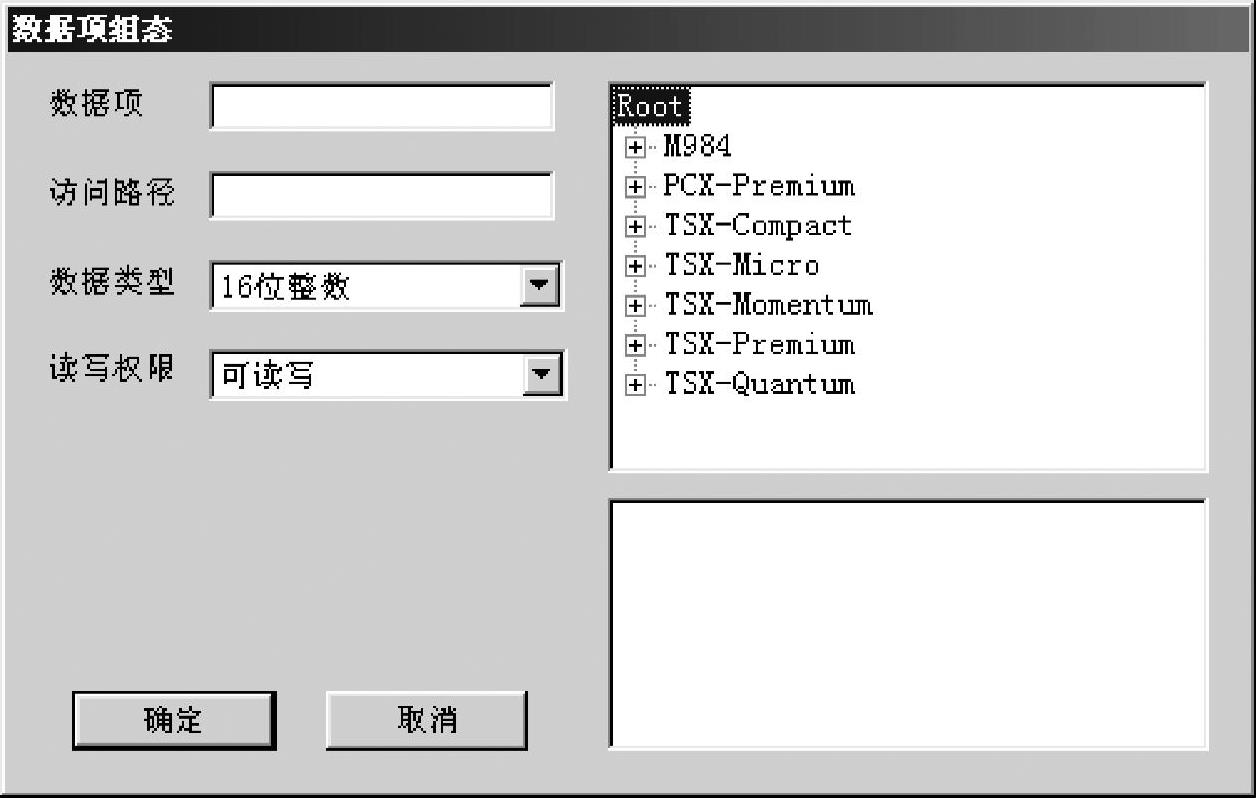
图9-4-15 双击Root
在右下侧的列表框中选择一个数据项并双击,此时系统自动生成一个完整的数据项描述并加在“数据项”输入框内,如图9-4-17所示。
5)在“访问路径”文本框中输入数据的访问路径(本例不需要指定此项,对于某些OPC服务器需要指定,具体指定的内容需要参考所使用的OPC服务器的手册)。
在“读写权限”列表中选择一种读写方式。最后单击“确定”按钮,便生成了一个数据项的数据连接。
在对OPC数据项进行数据连接时有几点需要注意:在“数据项组态”对话框右侧的浏览窗口显示的是OPC服务器所支持的数据区和数据项的内容。但并非所有OPC服务器均支持这种“浏览”功能,对于不支持此功能的OPC服务器,其数据项的描述需要用户根据OPC服务器的资料说明,在“数据项”文本框内手工填写。
对于需要指定“访问路径”的OPC服务器,其访问路径的填写方法需要参考所使用的OPC服务器的手册。
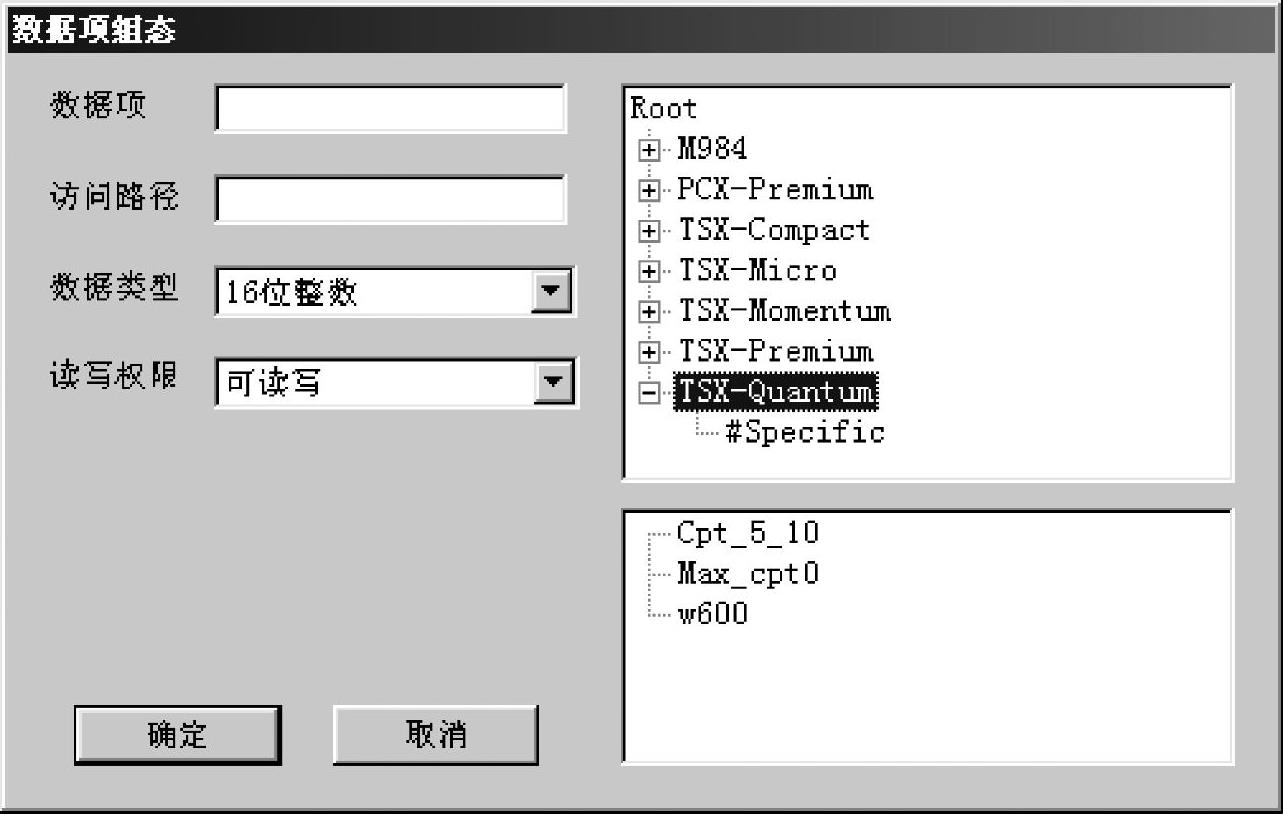
图9-4-16 选择“数据类型”
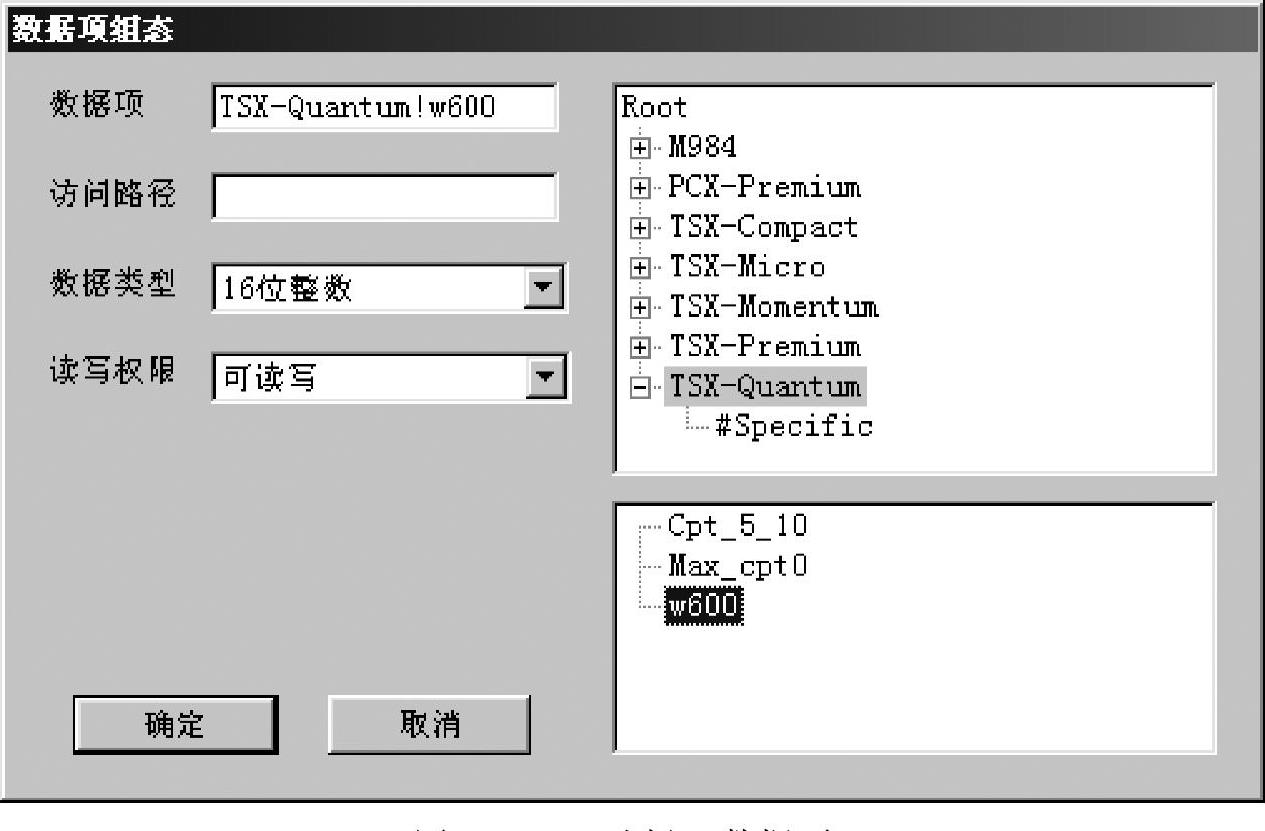
图9-4-17 选择“数据项”
免责声明:以上内容源自网络,版权归原作者所有,如有侵犯您的原创版权请告知,我们将尽快删除相关内容。




